Bài 3. Cài đặt phần mềm lumion
Trong bài học này Gizento sẽ hướng dẫn cài đặt phần mềm Lumion trên máy tính.
1. Cách tắt phần mềm diệt virut trên Window và thiết lập các bước tải file cài đặt về máy tính.
2. Tiến hành kích hoạt file cài đặt Setup và cài đặt.
3. Sau khi cài đặt xong, tiến hành Crack phần mềm.
VIDEO HỌC THỬ (XEM TRƯỚC)
Hướng dẫn cài đặt phần mềm Lumion là nội dung của bài học 3 khoá học dựng hình và bổ chi tiết công trình nhà vườn bằng phần mềm Revit. Mời các bạn theo dõi nội dung chi tiết bài học với video thao tác trực quan và sự hướng dẫn cụ thể từng bước của giảng viên học viện kiến trúc Gizento.
Ở bài học này, Gizento sẽ hướng dẫn các bạn cách cài đặt phần mềm Lumion, một trong những phần mềm diễn họa và làm phim nổi trội không thể thiếu thì thiết kế công trình bằng REVIT, giúp các Kiến trúc sư, kỹ sư thể hiện sản phẩm thiết kế của mình một cách sinh động
Bước 1: Giải nén, tắt virus, tường lửa
Sau khi tải bộ cài về, các bạn tiến hành giải nén gói cài đặt ra gồm 2 phần: Cài đặt + Crack
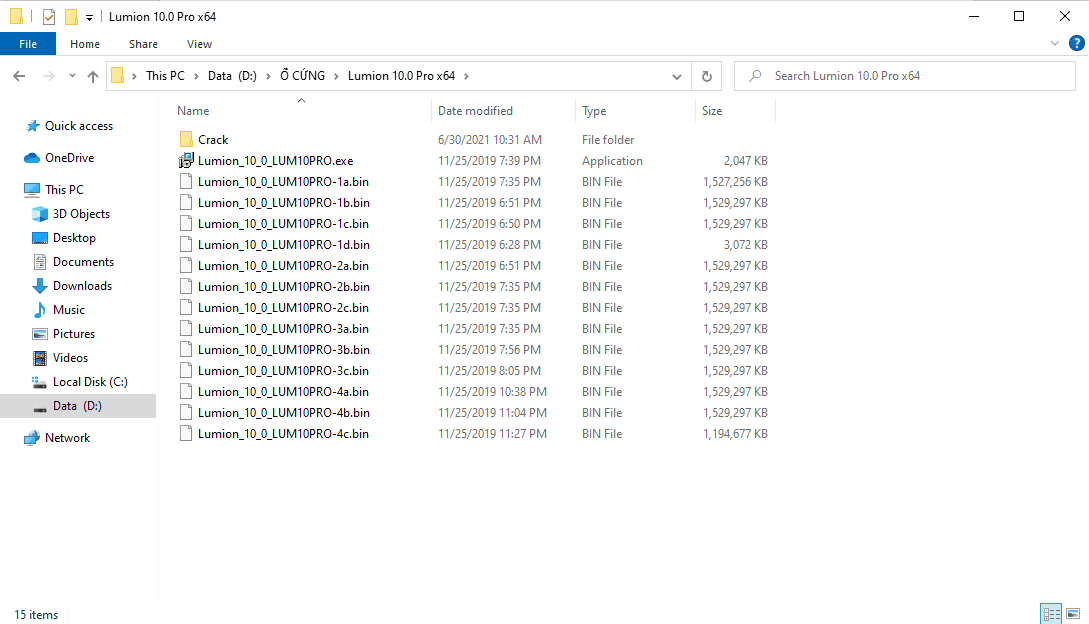
Đầu tiên, ta tiến hành tắt tường lửa và phần mềm diệt virus của máy tính
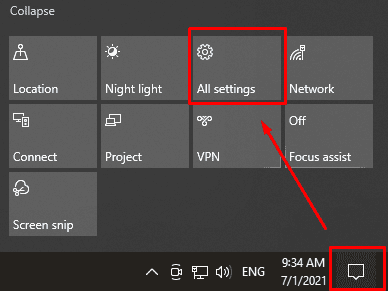
Giao diện tiếp theo chúng ta chọn vào Update & Security
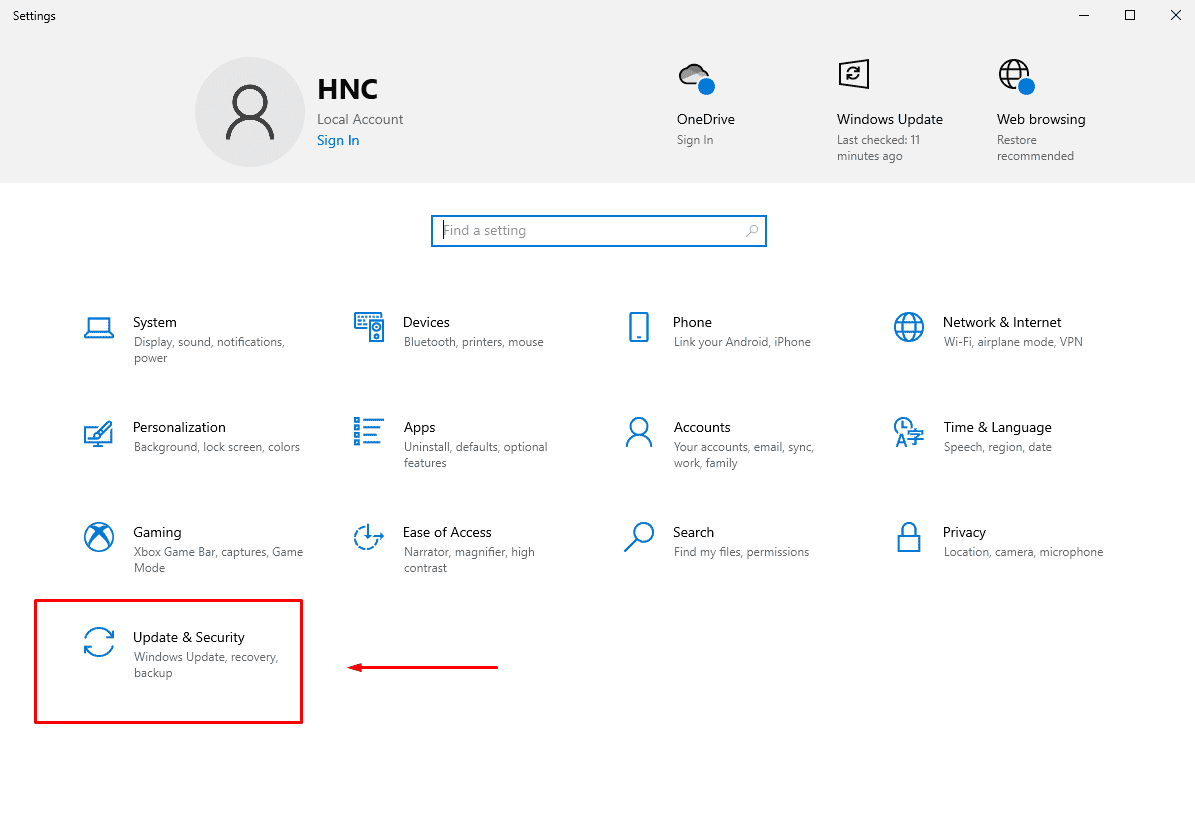
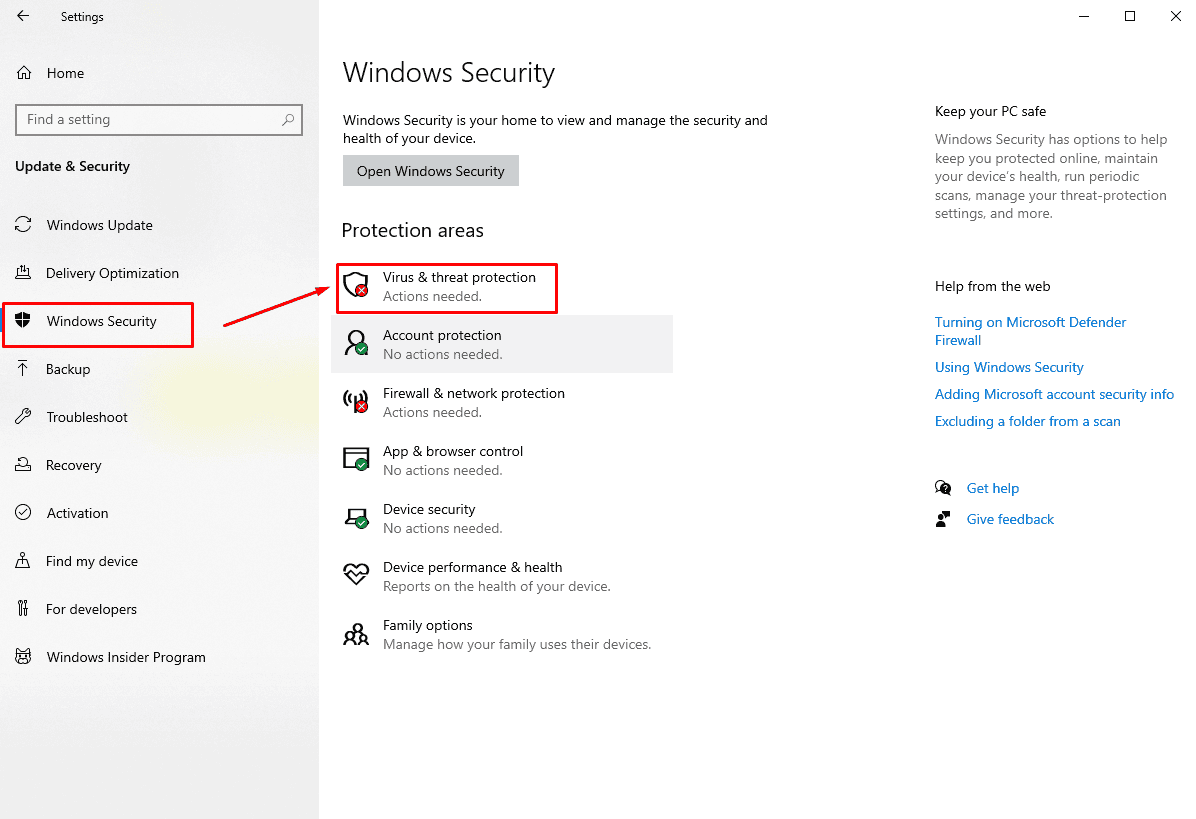
Ta tiến hành tắt virus của máy tính trước
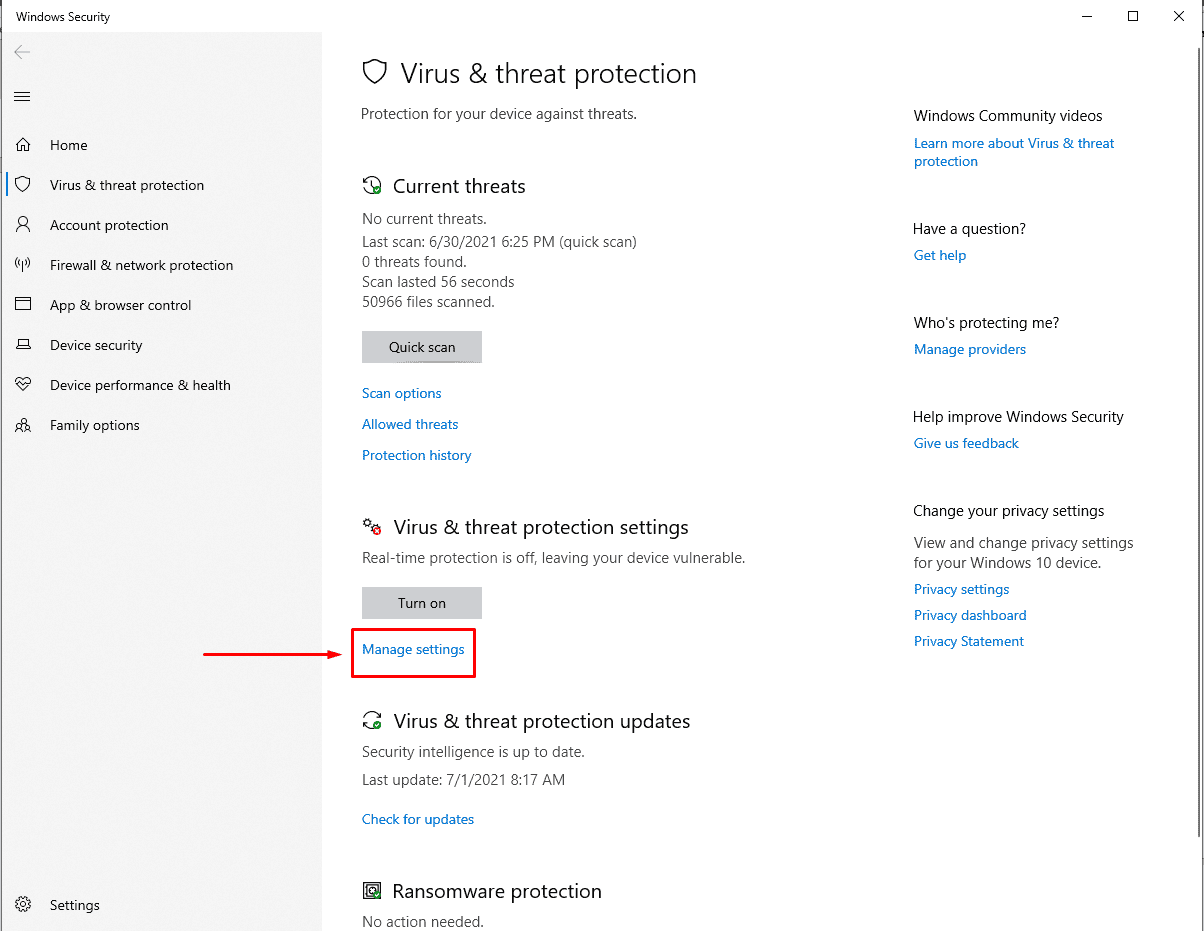
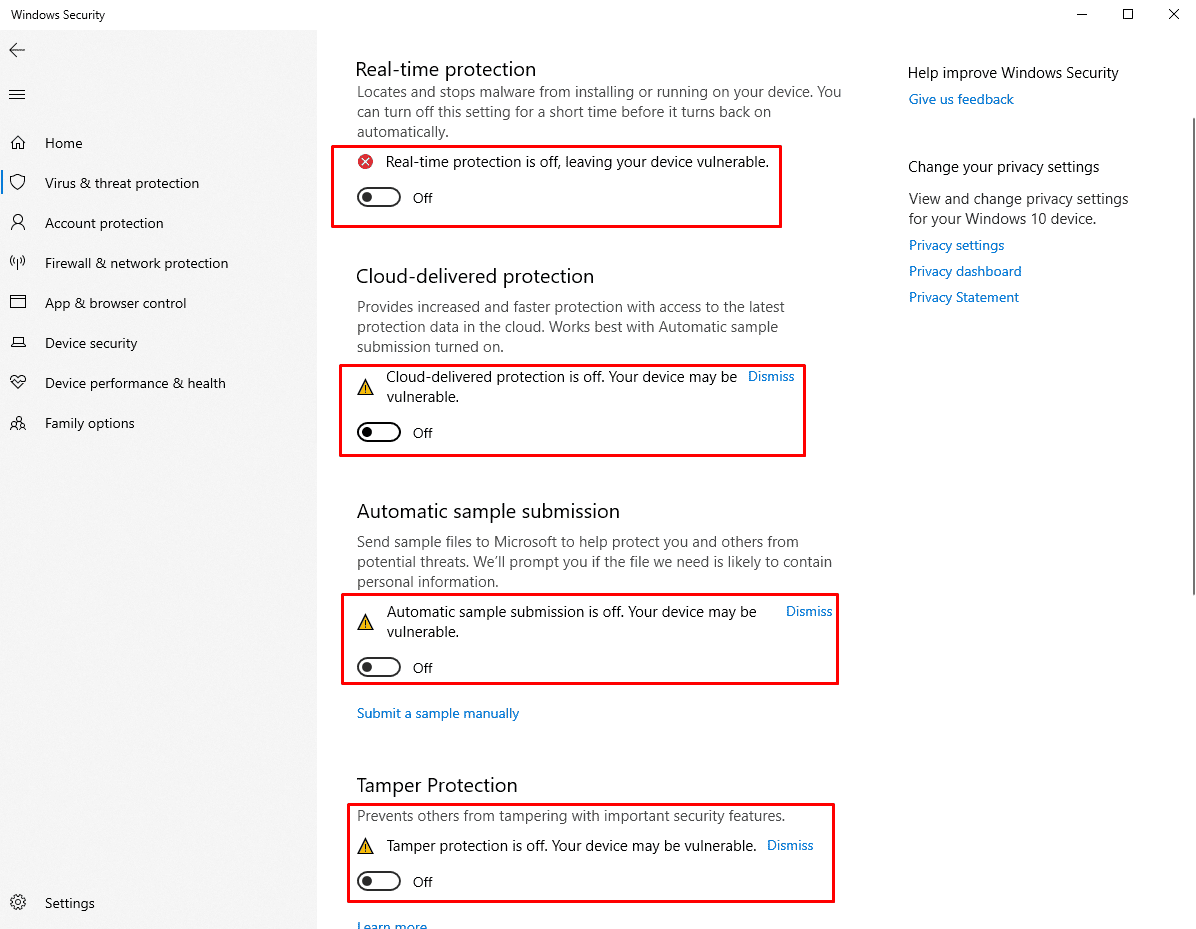
Sau xong tắt xong virus, ta tiến hành tắt tiếp tường lửa của máy
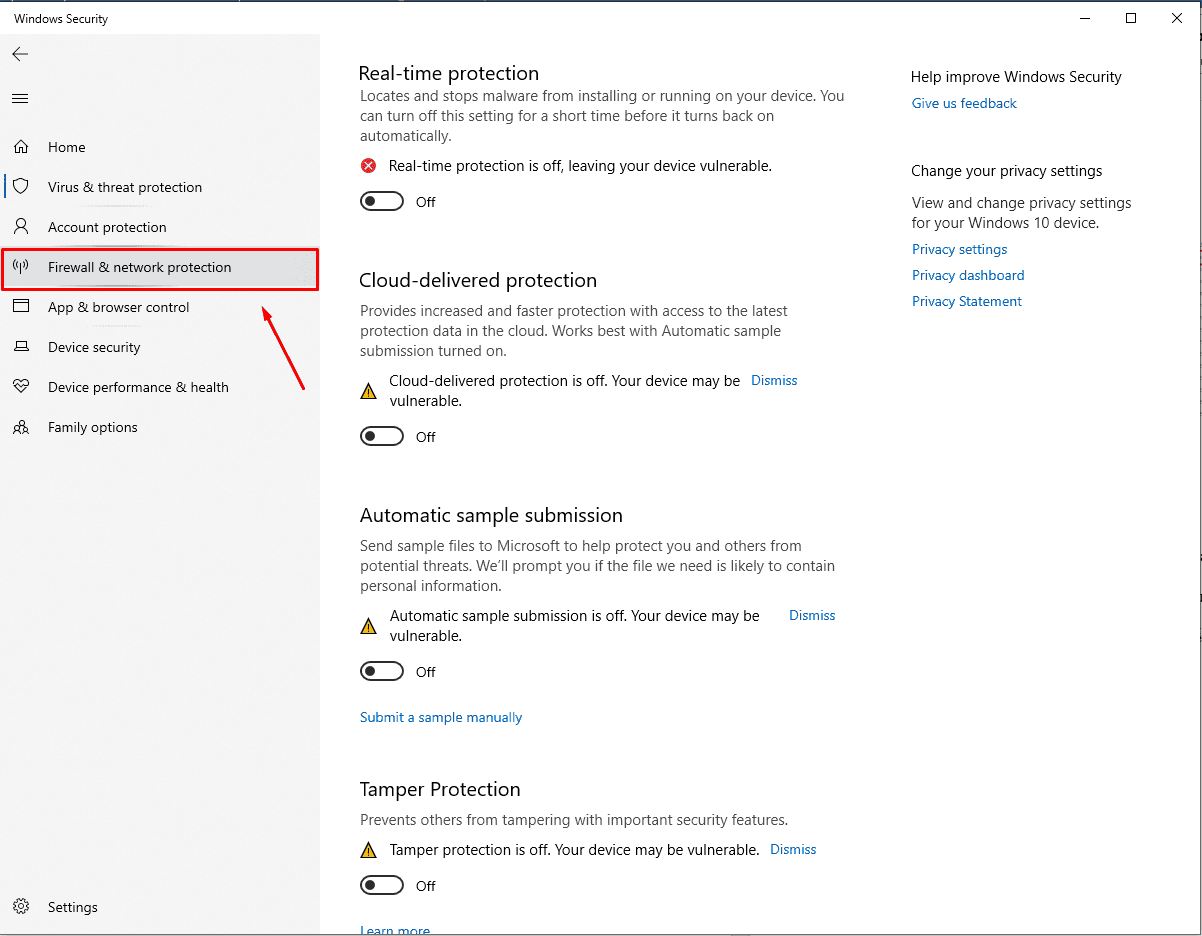
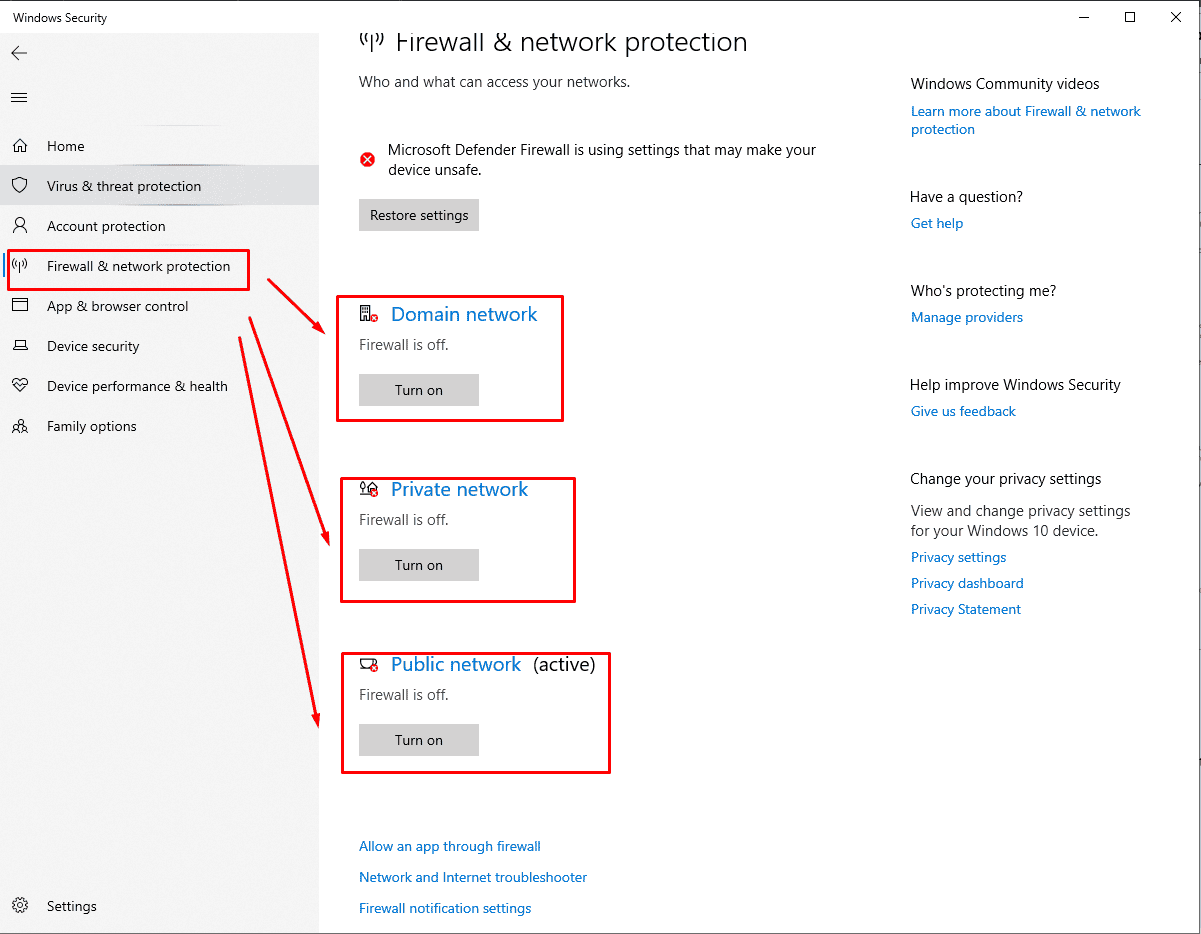
Sau khi đã thực hiện xong bước 1, ta chuyển sang bước 2 để tiến hành cài đặt phần mềm Lumion
Bước 2: Cài phần mềm Lumion + Add-in
Chúng ta vào thư mục chứa file cài đặt chạy file Setup.exe
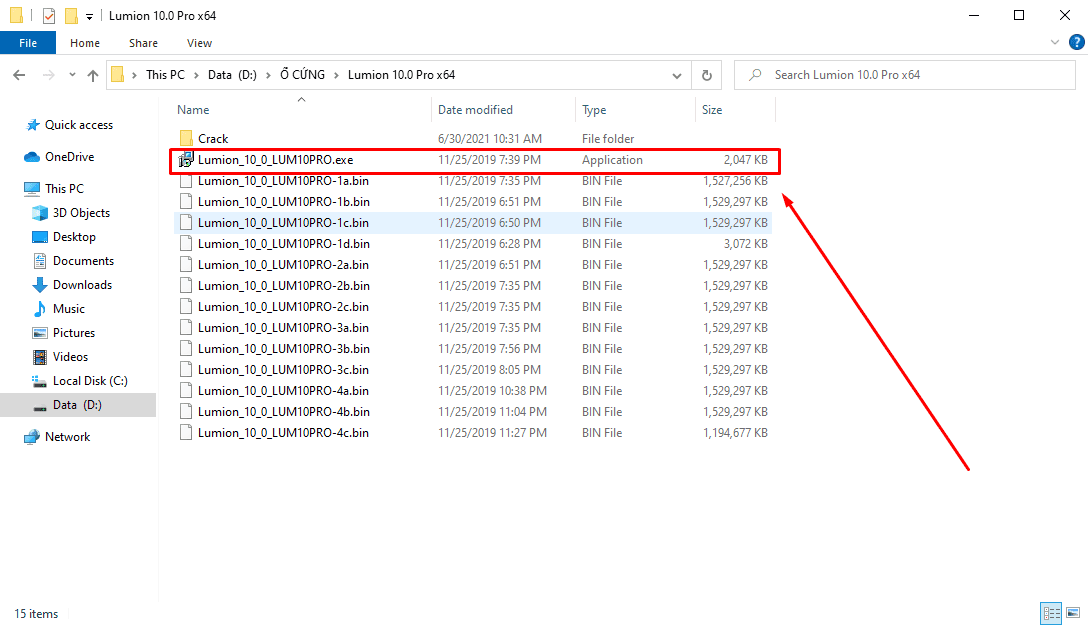
Ta thực các bước tiếp theo
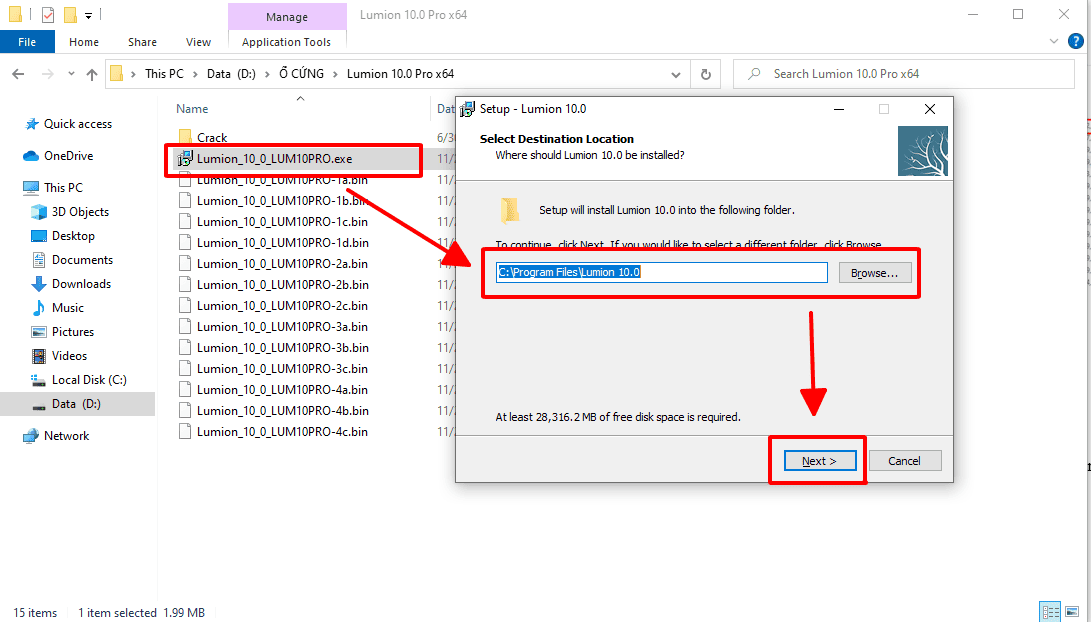
Thông thường thì chúng ta sẽ cài Lumion vào ổ C mặc định, nhấn Next liên tục để tiến hành cài đặt
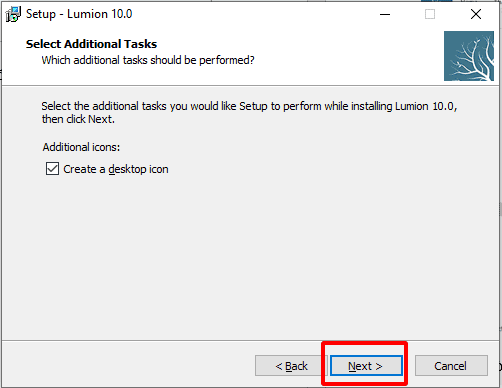
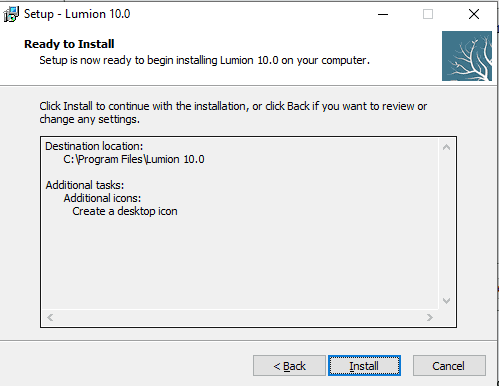
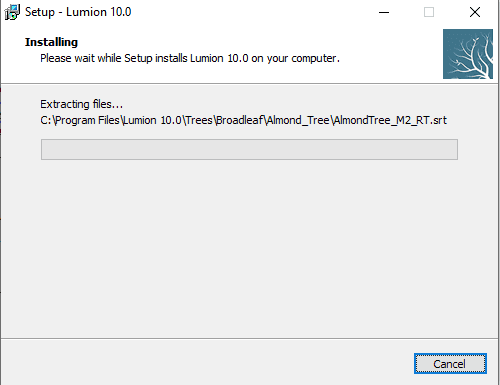
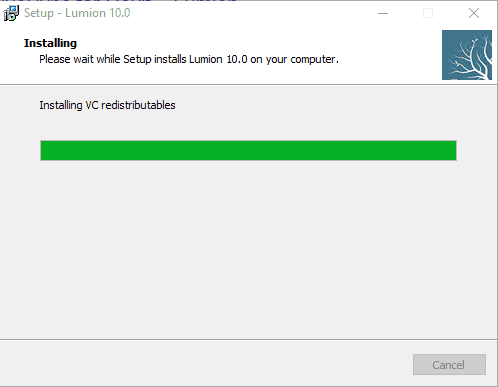
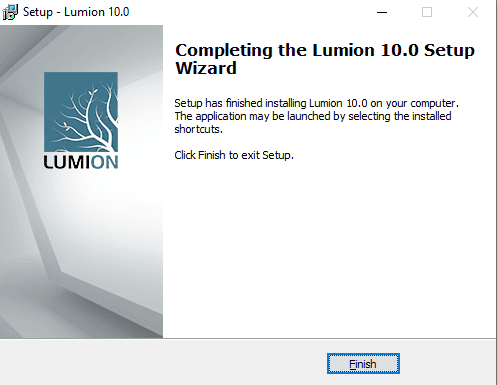
Sau đó, chúng ta sẽ ngồi đợi đến khi phần mềm cài đặt xong và tiến hành tới bước Crack để bẻ khóa bản quyền
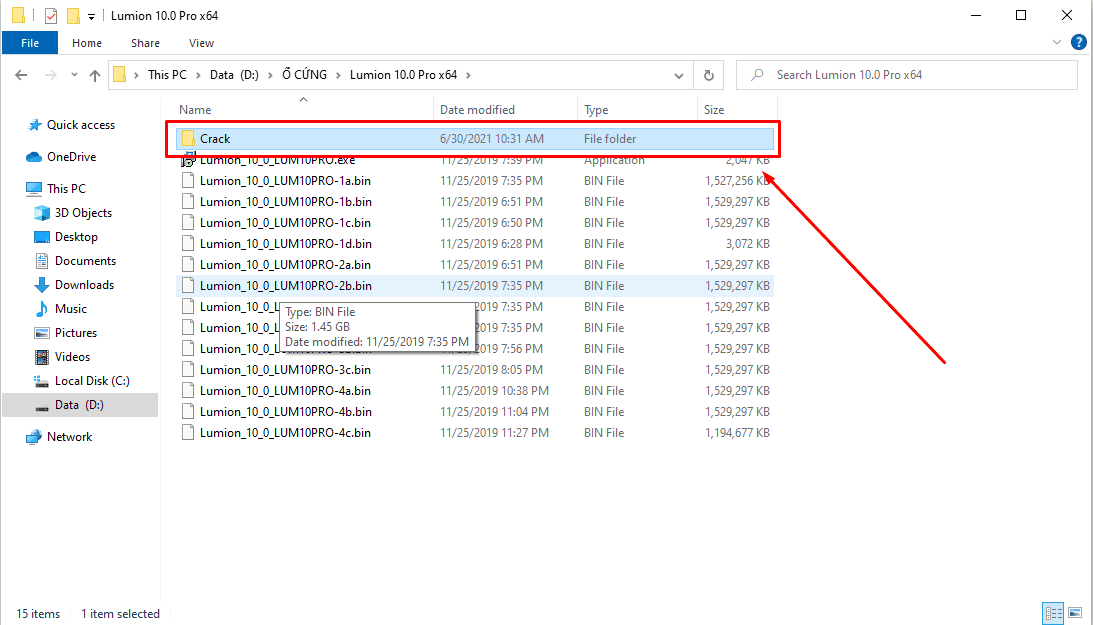
Sau đó chúng ta vào thư mục file Crack, Copy file Lumion10.exe trong đó dán đè vào ổ C đã cài Lumion
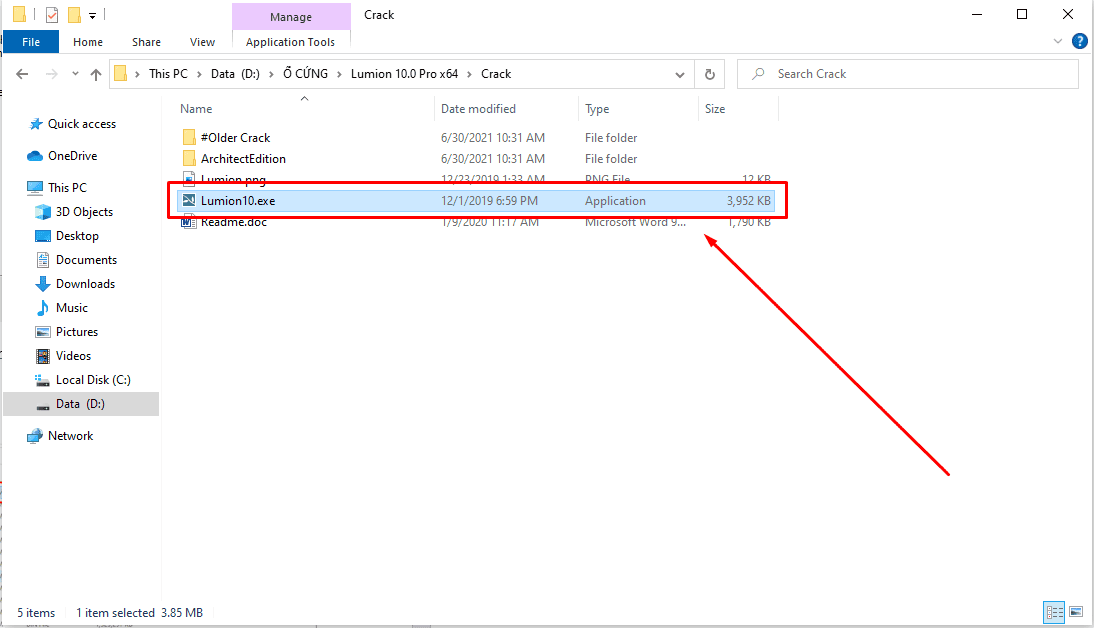
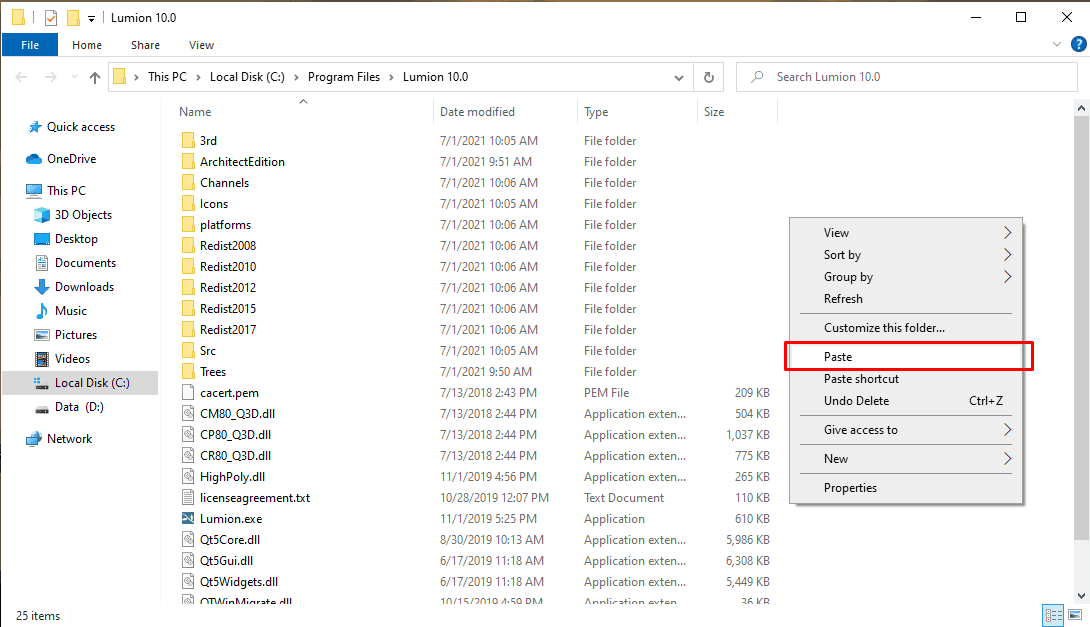
Nếu có thông báo, tiếp tục nhấn Continue
Sau khi dán xong chúng ta tiến hành chạy file đó lên nhấn như sau, rồi Agree để hoàn tất quá trình cài đặt Lumion cho máy tính
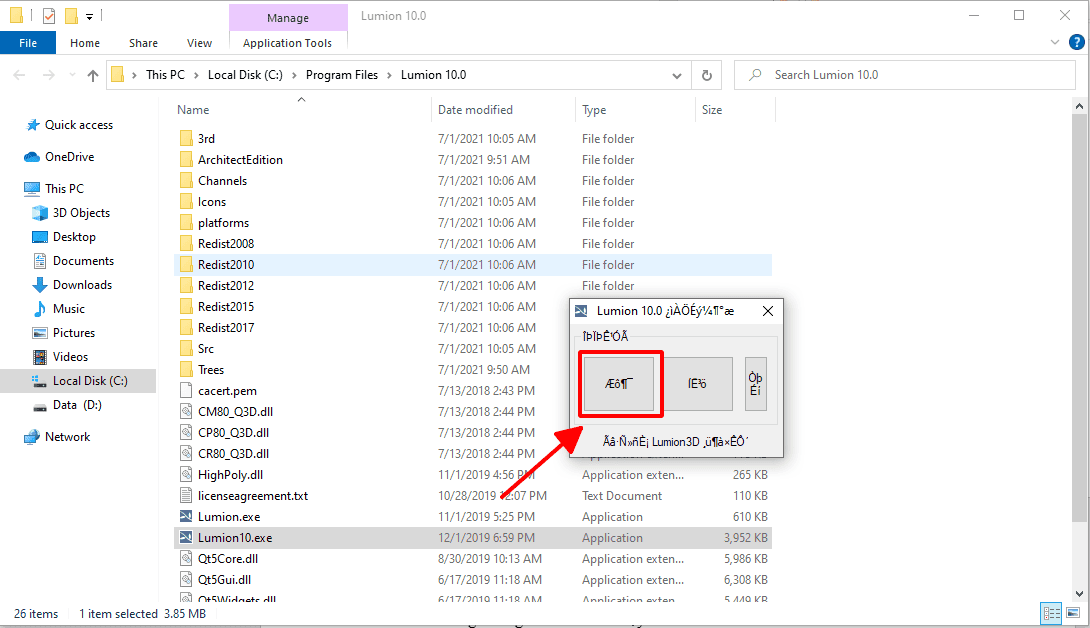
Tiến hành khởi động phần mềm để xem kết quả
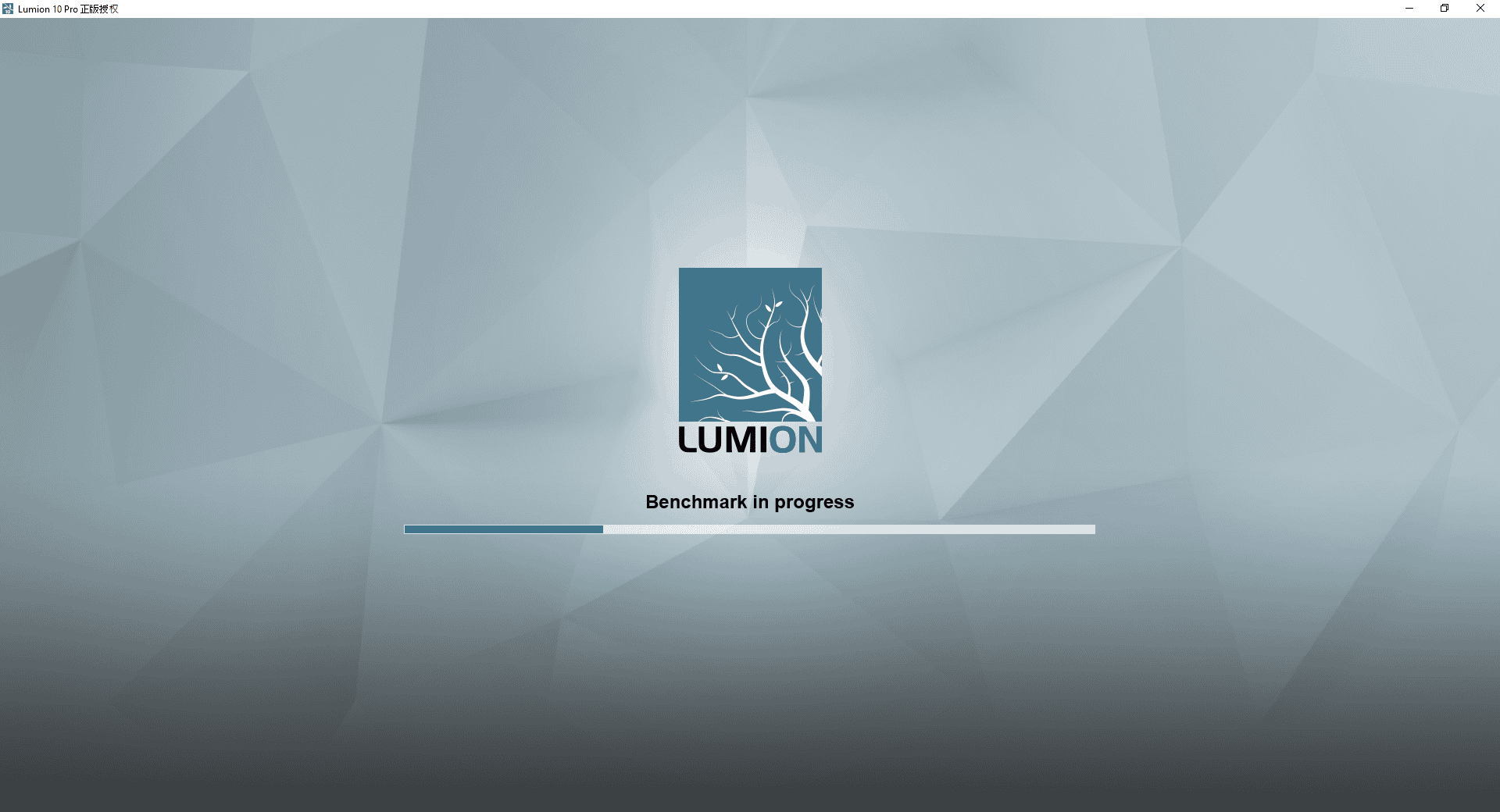
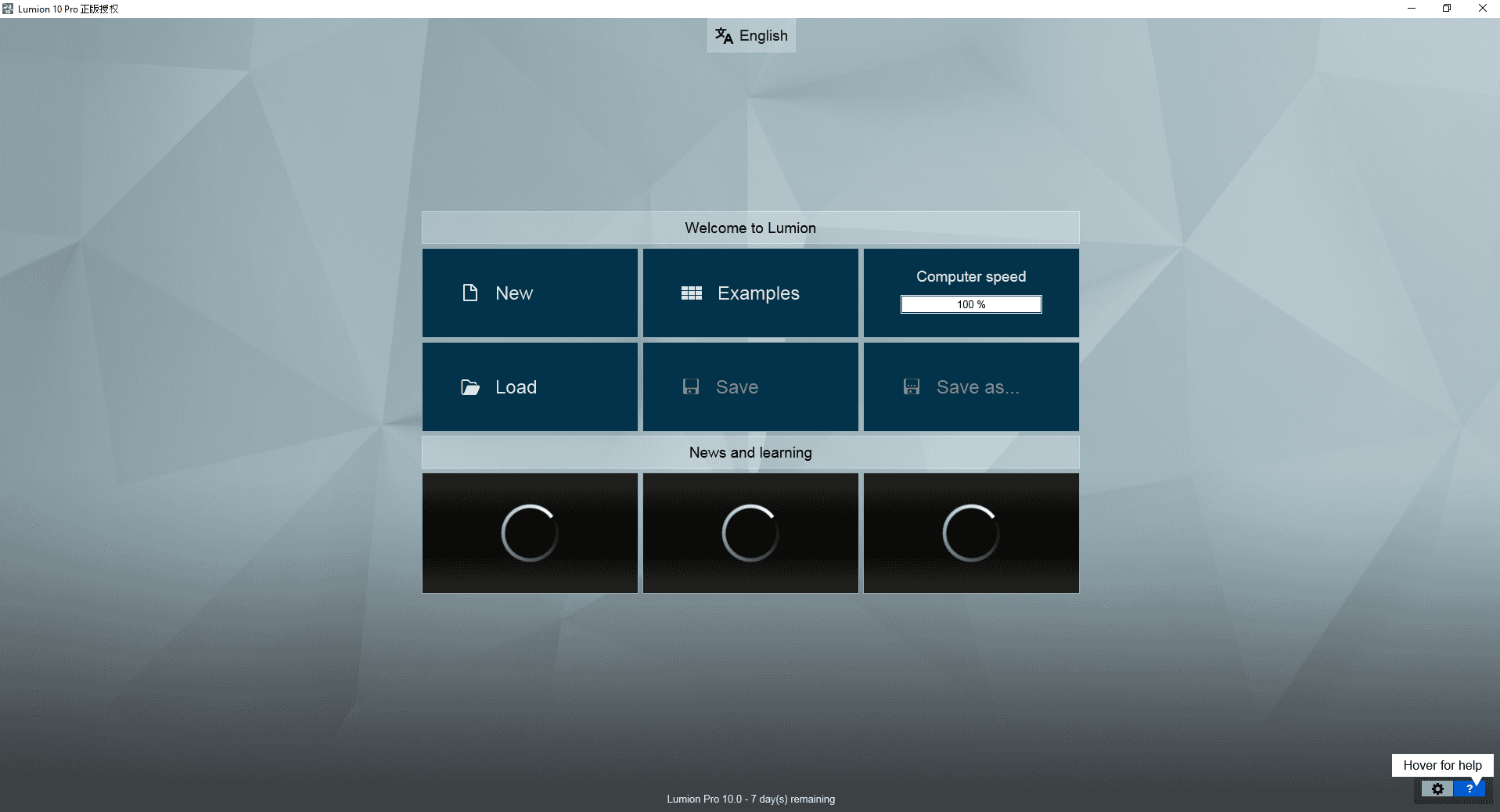
Sau khi cài xong Lumion, chúng ta tiến hành cài Add-in để xuất công trình đã dựng từ Revit sang Lumion để tiến hành Render phối cảnh
Chúng ta sẽ vào Google.com và tìm kiếm “ Lumion LiveSync to Revit”, sau đó chọn như hình dưới
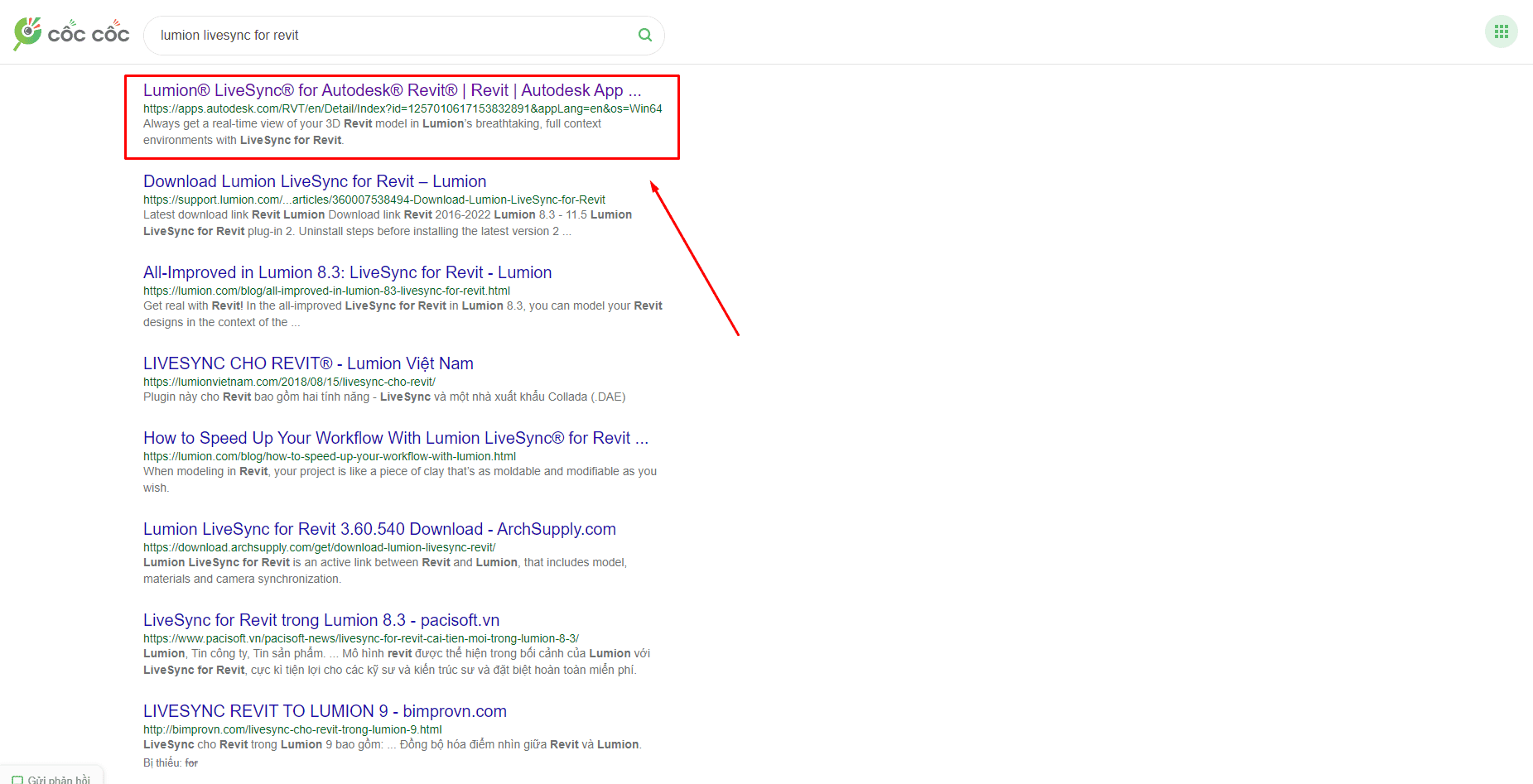
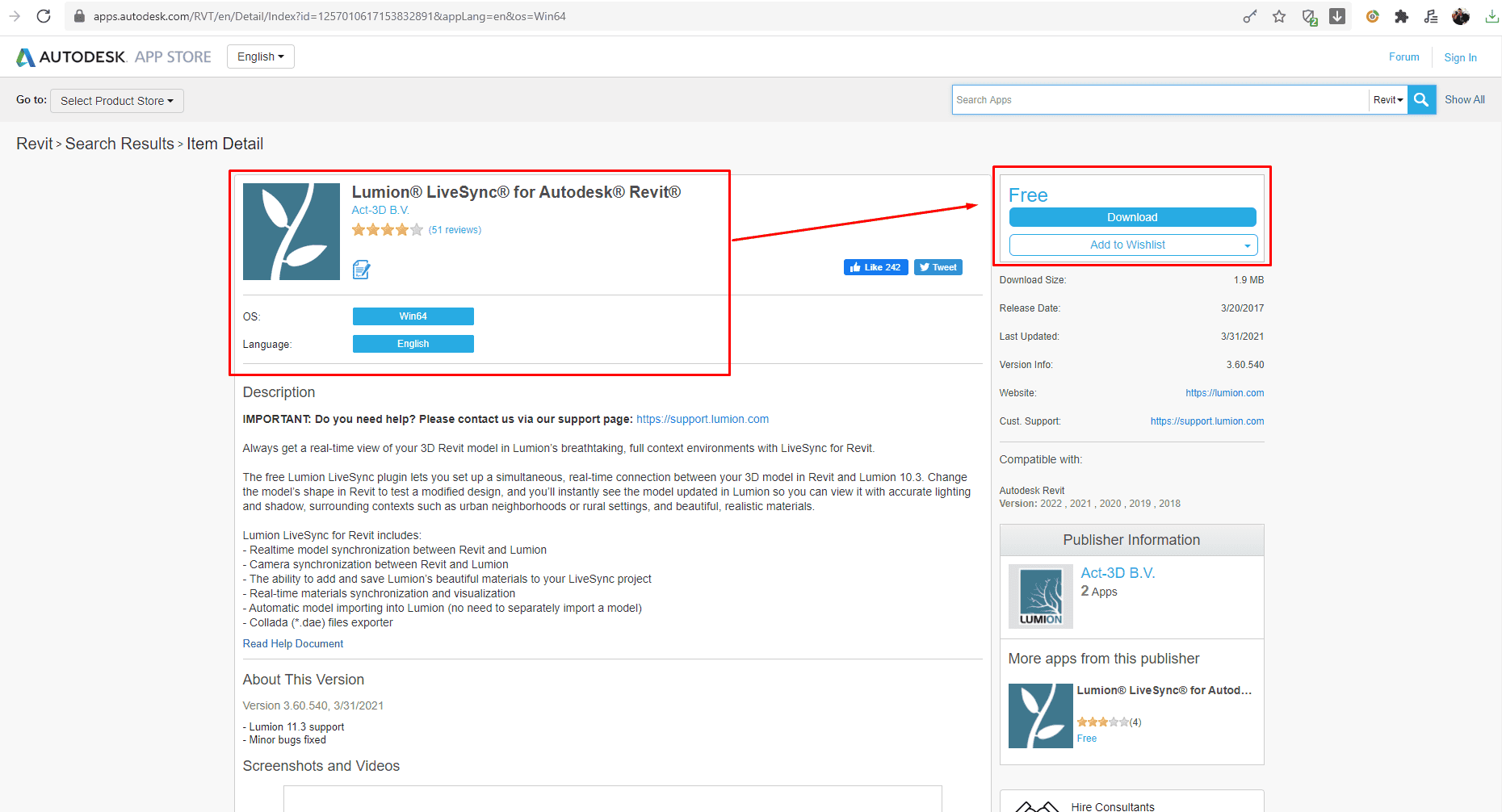
Chúng ta tiến hành nhấn vào Download để tải Add-in về. Sau khi tải về ta tắt hết các phần mềm của hãng Autodesk, chạy file mới tải về, nhấn vào Install để cài
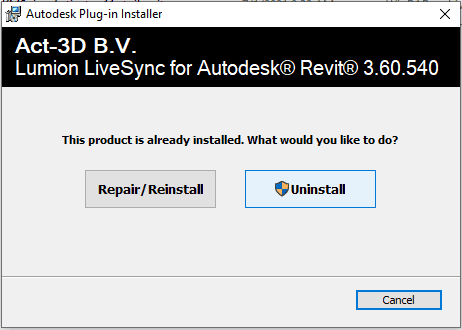
Cài đặt xong Add-in, khi khởi động Revit chúng ta sẽ có 1 tab mới “Lumion”
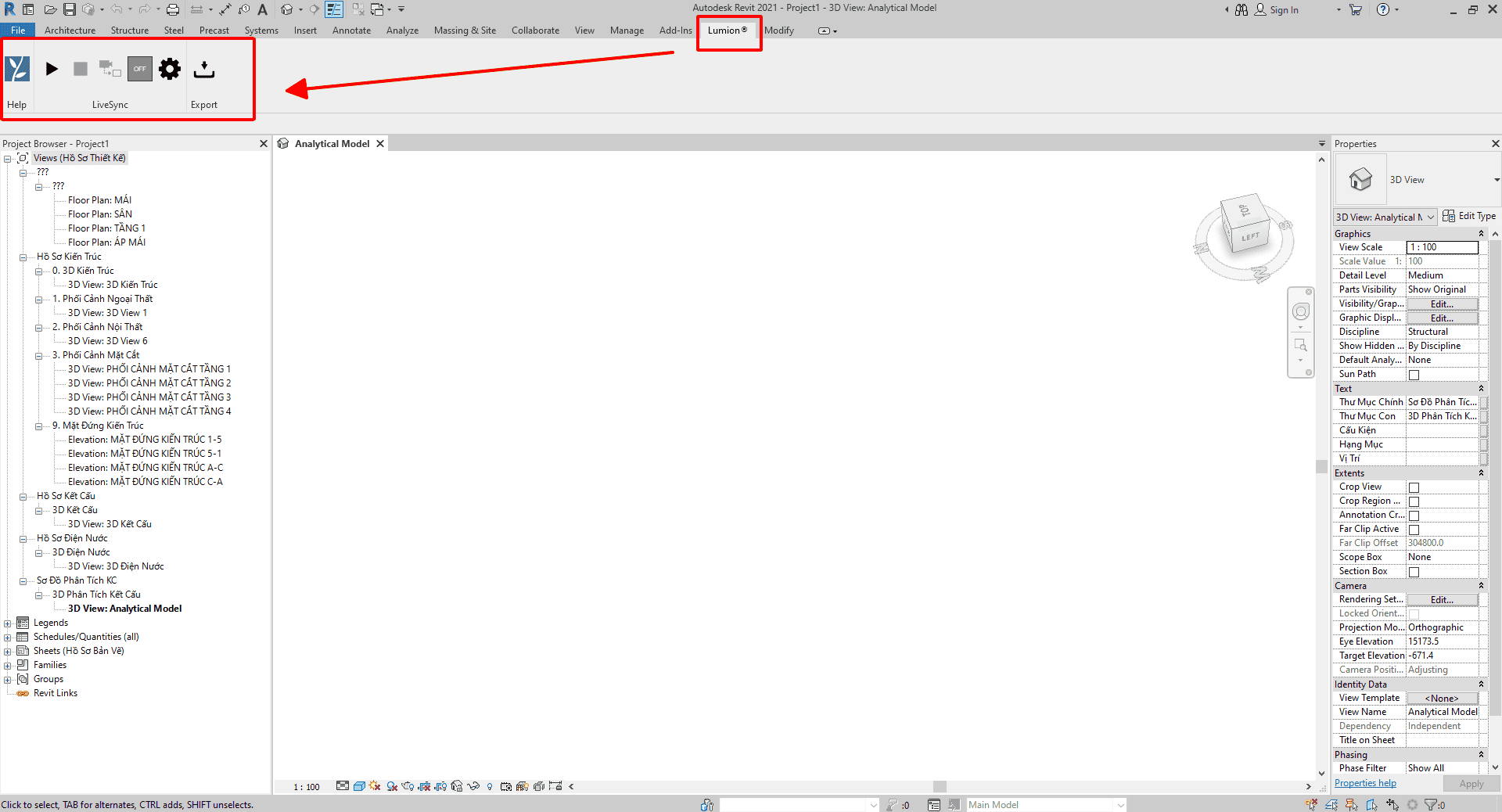
Như vậy qua bài trên Gizento đã giới thiệu cho các bạn cách cài đặt phần mềm Lumion và Add-in để hỗ trợ Render phối cảnh công trình sau này. Hy vọng chia sẻ bên trên sẽ giúp bạn có cái nhìn tổng thể về phần mềm, có nền tảng trước khi bắt đầu thiết kế nhà bằng phần mềm Revit
Hẹn gặp lại các bạn trong những bài học tiếp theo!
ĐĂNG KÝ KHÓA HỌC NGAY TẠI ĐÂY
